วิธีย่อขนาดหน้าจอใน Windows 10

บทความนี้จะแสดงวิธีย่อขนาดหน้าจอใน Windows 10 เพื่อให้คุณใช้งานได้อย่างมีประสิทธิภาพ
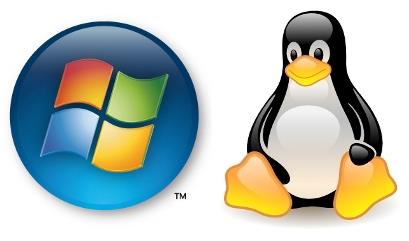
หากคุณกำลังติดตั้งระบบปฏิบัติการWindowsและLinux 2 ระบบบนคอมพิวเตอร์ของคุณ เมื่อเริ่มต้นระบบ คุณสามารถเลือกระบบปฏิบัติการได้ 1 ใน 2 ระบบที่จะใช้ อย่างไรก็ตาม มี การติดตั้ง WindowsและLinuxบนพาร์ติชันที่แตกต่างกันWindows ได้รับ การ ติดตั้งบน พาร์ติชันที่จัดรูปแบบFAT32และNTFS Linux ได้รับการติดตั้งบนพาร์ติชันที่จัดรูปแบบext2, ext3 และ ext 4
บนLinuxคุณสามารถเข้าถึง พาร์ติชัน Windowsได้ อย่างสมบูรณ์ อย่างไรก็ตาม บนWindowsคุณไม่สามารถเข้าถึง พาร์ติชัน Linuxได้ ดังนั้นวิธีที่ดีที่สุดในการเข้าถึง พาร์ติชัน LinuxบนWindows คืออะไร ? บทความด้านล่าง LuckyTemplates จะแนะนำให้คุณรู้จักกับซอฟต์แวร์บางตัวที่จะติดตั้งบนWindowsที่ให้ความสามารถในการระบุและจัดการข้อมูลบนพาร์ติชัน Linux (ext2, ext3, ext4 ... )
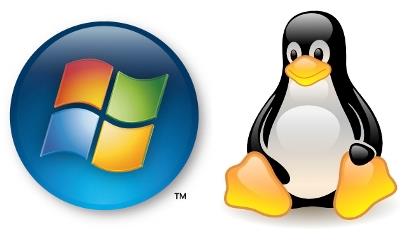
1. สำรวจ 2fs
Explore2fsเป็นแถบเครื่องมือสำหรับเข้าถึง พาร์ ติ ชัน ext2และext3บนLinux Explore2fsใช้งานได้กับWindows ทุกรุ่น และให้คุณอ่านบนพาร์ติชั่น ext2, ext3 ได้
2.Ext2 ไอเอฟเอส
Ext2 IFSรองรับWindows NT4.0 , Windows 2000 , Windows 2003และWindows Vista Ext2Fsd มีความ สามารถอันทรงพลังซึ่งสนับสนุนทั้งการอ่านและการเขียนบน พาร์ติชัน ext2และext3อย่างไรก็ตาม มันไม่รองรับWindows 7
3. เครื่องอ่าน DiskInternals Linux
โปรแกรมอ่าน DiskInternals LinuxทำงานบนWindows และอนุญาต ให้ คุณเรียกดู ระบบไฟล์พาร์ติชันext2/ext3บนLinux โปรแกรมอ่าน DiskInternals Linuxอนุญาตให้คุณอ่านเท่านั้น และไม่อนุญาตให้คุณเขียนในพื้นที่ไฟล์ระบบ
ดาวน์โหลดโปรแกรมอ่าน DiskInternals Linux ที่นี่
4.Ext2FSD
Ext2FSDเป็นหนึ่งในแอพพลิเคชั่นที่สามารถเข้าถึง พาร์ติชั่น ext2, ext3 และ ext4 พร้อมทั้งฟังก์ชั่นอ่านและเขียน รองรับ ระบบปฏิบัติการWindows หลายเวอร์ชัน รวมถึงWindows 2000, Windows XP, Windows Server 2003 , Windows Vista, Windows 7และWindows Server 2008 .
5. ต่อ 2 อ่าน
Ext2Readรองรับการเข้าถึงLVM2, ext4และพาร์ติชันเสริม คุณสามารถดูและคัดลอก ไฟล์หรือโฟลเดอร์ใน พาร์ติชัน ext4, LVM2
สำรวจเพิ่มเติม:
ขอให้โชคดี!
บทความนี้จะแสดงวิธีย่อขนาดหน้าจอใน Windows 10 เพื่อให้คุณใช้งานได้อย่างมีประสิทธิภาพ
Xbox Game Bar เป็นเครื่องมือสนับสนุนที่ยอดเยี่ยมที่ Microsoft ติดตั้งบน Windows 10 ซึ่งผู้ใช้สามารถเรียนรู้วิธีเปิดหรือปิดได้อย่างง่ายดาย
หากความจำของคุณไม่ค่อยดี คุณสามารถใช้เครื่องมือเหล่านี้เพื่อเตือนตัวเองถึงสิ่งสำคัญขณะทำงานได้
หากคุณคุ้นเคยกับ Windows 10 หรือเวอร์ชันก่อนหน้า คุณอาจประสบปัญหาในการนำแอปพลิเคชันไปยังหน้าจอคอมพิวเตอร์ของคุณในอินเทอร์เฟซ Windows 11 ใหม่ มาทำความรู้จักกับวิธีการง่ายๆ เพื่อเพิ่มแอพพลิเคชั่นลงในเดสก์ท็อปของคุณ
เพื่อหลีกเลี่ยงปัญหาและข้อผิดพลาดหน้าจอสีน้ำเงิน คุณต้องลบไดรเวอร์ที่ผิดพลาดซึ่งเป็นสาเหตุของปัญหาออก บทความนี้จะแนะนำวิธีถอนการติดตั้งไดรเวอร์บน Windows โดยสมบูรณ์
เรียนรู้วิธีเปิดใช้งานแป้นพิมพ์เสมือนบน Windows 11 เพื่อเพิ่มความสะดวกในการใช้งาน ผสานเทคโนโลยีใหม่เพื่อประสบการณ์ที่ดียิ่งขึ้น
เรียนรู้การติดตั้งและใช้ AdLock เพื่อบล็อกโฆษณาบนคอมพิวเตอร์ของคุณอย่างมีประสิทธิภาพและง่ายดาย
เวิร์มคอมพิวเตอร์คือโปรแกรมมัลแวร์ประเภทหนึ่งที่มีหน้าที่หลักคือการแพร่ไวรัสไปยังคอมพิวเตอร์เครื่องอื่นในขณะที่ยังคงทำงานอยู่บนระบบที่ติดไวรัส
เรียนรู้วิธีดาวน์โหลดและอัปเดตไดรเวอร์ USB บนอุปกรณ์ Windows 10 เพื่อให้ทำงานได้อย่างราบรื่นและมีประสิทธิภาพ
หากคุณต้องการเรียนรู้เพิ่มเติมเกี่ยวกับ Xbox Game Bar และวิธีปรับแต่งให้เหมาะกับประสบการณ์การเล่นเกมที่สมบูรณ์แบบของคุณ บทความนี้มีข้อมูลทั้งหมด








